Установка и использование Gulp. Gulp для ускорения разработки Автоматическое обновление страниц с использованием Bbrowser Sync
GulpJS - фантастически быстрый сборщик проектов
- Разработка веб-сайтов ,
- JavaScript ,
- Node.JS
В этой статье будет больше практики, мы соберем среду разработки фронтенда используя Jade и Stylus, запустим локальный сервер и подключим Livereload. Проект я выложил на Github , экспериментируйте.
Установка Gulp
У вас должен быть установлен Node.JS и npm.Создадим директорию проекта, создадим структуру каталогов и установим Gulp и необходимые плагины.
Струтура проекта:
|--/assets // Компоненты |--|--/template |--|--/stylus |--|--/js |--|--/img |--/build // Каталог релиза |--/public // Каталог разработки |--package.json |--gulpfile.jsУстановка:
$ mkdir assets public build assets/js assets/img assets/stylus assets/template $ touch gulpfile.js $ sudo npm install gulp -g $ npm init $ npm install gulp gulp-jade gulp-stylus gulp-livereload gulp-myth gulp-csso gulp-imagemin gulp-uglify gulp-concat connect --save-devВ корне проекта есть файл конфигурации gulpfile.js его и будем редактировать.
Иницилизируем плагины:
var lr = require("tiny-lr"), // Минивебсервер для livereload gulp = require("gulp"), // Сообственно Gulp JS jade = require("gulp-jade"), // Плагин для Jade stylus = require("gulp-stylus"), // Плагин для Stylus livereload = require("gulp-livereload"), // Livereload для Gulp myth = require("gulp-myth"), // Плагин для Myth - http://www.myth.io/ csso = require("gulp-csso"), // Минификация CSS imagemin = require("gulp-imagemin"), // Минификация изображений uglify = require("gulp-uglify"), // Минификация JS concat = require("gulp-concat"), // Склейка файлов connect = require("connect"), // Webserver server = lr();Задачи:
Теперь создадим первую задачу// Собираем Stylus gulp.task("stylus", function() { gulp.src("./assets/stylus/screen.styl") .pipe(stylus({ use: ["nib"] })) // собираем stylus .on("error", console.log) // Если есть ошибки, выводим и продолжаем.pipe(myth()) // добавляем префиксы - http://www.myth.io/ .pipe(gulp.dest("./public/css/")) // записываем css .pipe(livereload(server)); // даем команду на перезагрузку css });
В Gulp мы работаем с потоком, поэтому получаем данные из gulp.src и поточно обрабатываем их.
Так же создадим задачи по обработке Jade, изображений и JS
// Собираем html из Jade
gulp.task("jade", function() {
gulp.src(["./assets/template/*.jade", "!./assets/template/_*.jade"])
.pipe(jade({
pretty: true
})) // Собираем Jade только в папке./assets/template/ исключая файлы с _*
.on("error", console.log) // Если есть ошибки, выводим и продолжаем.pipe(gulp.dest("./public/")) // Записываем собранные файлы.pipe(livereload(server)); // даем команду на перезагрузку страницы
});
// Собираем JS
gulp.task("js", function() {
gulp.src(["./assets/js/**/*.js", "!./assets/js/vendor/**/*.js"])
.pipe(concat("index.js")) // Собираем все JS, кроме тех которые находятся в./assets/js/vendor/**
.pipe(gulp.dest("./public/js"))
.pipe(livereload(server)); // даем команду на перезагрузку страницы
});
// Копируем и минимизируем изображения
gulp.task("images", function() {
gulp.src("./assets/img/**/*")
.pipe(imagemin())
.pipe(gulp.dest("./public/img"))
});
Для комфортной разработки создадим локальный сервер
// Локальный сервер для разработки
gulp.task("http-server", function() {
connect()
.use(require("connect-livereload")())
.use(connect.static("./public"))
.listen("9000");
console.log("Server listening on http://localhost:9000");
});
Необходимые нам выше задачи предназначены для разработки и конечно хочется отслеживать изменения файлов и иметь на сервере Livereload
Для этого создадим задачу "watch".
// Запуск сервера разработки gulp watch gulp.task("watch", function() { // Предварительная сборка проекта gulp.run("stylus"); gulp.run("jade"); gulp.run("images"); gulp.run("js"); // Подключаем Livereload server.listen(35729, function(err) { if (err) return console.log(err); gulp.watch("assets/stylus/**/*.styl", function() { gulp.run("stylus"); }); gulp.watch("assets/template/**/*.jade", function() { gulp.run("jade"); }); gulp.watch("assets/img/**/*", function() { gulp.run("images"); }); gulp.watch("assets/js/**/*", function() { gulp.run("js"); }); }); gulp.run("http-server"); });
Теперь можно запустить наш проект и посмотреть, что получилось.
$ gulp watch
Сервер доступен по адресу localhost:9000 Мы создали среду для веб-разработке проектов с помощью Stylus и Jade с Livereload. Теперь нужно собрать оптимизированный проект. Для этого создадим задачу "build"
Npm init
От вас потребуется:
- Указать название проекта
- Версию проекта
- Описание проекта
- Точку входа
- Команду
- Git репазиторий
- Ключевые слова
- Имя автора
- Лицензия

Npm i –g gulp


- Название задачи
Gulp test

Задача работает.

Gulp serve
Npm i gulp-sass --save-dev


- Компилирование sass в css
- Добавление префиксов
- Сохранение файла в src/css




Создание задачи в gulp
Вывод.
https://gulpjs.com/plugins/
Открываем терминал и переходим в папку с проектом. Первое, что нам необходимо сделать это инициализировать npm для этого выполняем команду:
Npm init
От вас потребуется:
- Указать название проекта
- Версию проекта
- Описание проекта
- Точку входа
- Команду
- Git репазиторий
- Ключевые слова
- Имя автора
- Лицензия
Все можно оставить по умолчанию (если вы не хотите выкладывать проект в общий доступ)
Затем подтверждаем введенную информацию.

Отлично. NPM инициализировали. Теперь в корне появился файл packages.json – файл конфигурации менеджера пакетов.
Теперь мы можем установить gulp. Вначале надо установить его глобально, а затем для проекта. Для глобальной установки выполните следующую команду:
Npm i –g gulp

Теперь установим gulp для проекта:
Npm install --save-dev gulp

Все gulp для проекта установлен.
Давайте проверим. Создадим файл gulpfile.js и создадим в нем одну задачу test, которая будет выводить в консоль «Я работаю».
Var gulp = require("gulp"); gulp.task("test", function() { console.log("Я работаю"); });
Первое мы подключаем gulp, и второе мы вызываем функцию task у gulp, которая принимает два параметра:
- Название задачи
- Анонимная функция в которой описывается наша задача
Теперь в консоли выполните следующую команду
Gulp test

Задача работает.
Теперь давайте установим и подключим пакеты, которые помогают при верстке.
Browsersync, пакет который позволяет при изменении файлов обновлять страницу автоматически
Для установки в консоли выполняем следующую команду:
Npm i browser-sync --save-dev

Теперь давайте создадим задачу, которая будет запускать browser-sync и отслеживать изменения файлов.
Gulp.task("serve", ["sass"], function() { browserSync.init({ server: "src/" }); gulp.watch("src/css/*.css")on("change", browserSync.reload); gulp.watch("src/*.html").on("change", browserSync.reload); });
Задача называется serve. И browser-sync будет обновлять страницу браузера автоматически, если изменились файлы с расширением css (которые расположены в папке src/css) и с расширением html (которые расположены в папке src).
Для запуска данной задачи выполняем команду
Gulp serve
Для верстки я использую sass. Поэтому для компиляции из sass в css я использую пакет gulp-sass.
Установка и настройка gulp-sass
Для установки gulp-sass в консоли выполняем команду:
Npm i gulp-sass --save-dev

Теперь создадим задачу sass, которая будет компилировать sass в css. И изменим задачу serve, чтобы наш browser-sync отслеживал вместо css файлы sass.
Var gulp = require("gulp"); var browserSync = require("browser-sync").create(); var sass = require("gulp-sass"); gulp.task("serve", ["sass"], function() { browserSync.init({ server: "src/" }); gulp.watch("src/sass/*.sass", ["sass"]); gulp.watch("src/*.html").on("change", browserSync.reload); }); gulp.task("sass", function() { return gulp.src("src/sass/*.sass") .pipe(sass().on("error", sass.logError)) .pipe(gulp.dest("src/css")) .pipe(browserSync.stream()); });
Теперь при запуске задачи serve, будет запускаться задача sass.
Установка и настройка gulp-autoprefixer
Для установки gulp-autoprefixer выполним команду:
Npm i gulp-autoprefixer --save-dev

И добавим в задачу sass добавление префикса.
Var gulp = require("gulp"); var browserSync = require("browser-sync").create(); var sass = require("gulp-sass"); var autoprefixer = require("gulp-autoprefixer"); gulp.task("serve", ["sass"], function() { browserSync.init({ server: "src/" }); gulp.watch("src/sass/*.sass", ["sass"]); gulp.watch("src/*.html").on("change", browserSync.reload); }); gulp.task("sass", function() { return gulp.src("src/sass/*.sass") .pipe(sass().on("error", sass.logError)) .pipe(autoprefixer({ browsers: ["last 2 versions"], cascade: false })) .pipe(gulp.dest("src/css")) .pipe(browserSync.stream()); });
Теперь при запуске задачи sass у на с будет:
- Компилирование sass в css
- Добавление префиксов
- Сохранение файла в src/css
Следующий пакет объединяет все css файлы в один.
Установка и настройка contactCss
Для установки contactCss используем следующую команду:
Npm i gulp-concat-css --save-dev

И добавим выполнение данного пакета в задачу sass. (Будем все файлы css объединять в style.css)
Var gulp = require("gulp"); var browserSync = require("browser-sync").create(); var sass = require("gulp-sass"); var autoprefixer = require("gulp-autoprefixer"); var concatCss = require("gulp-concat-css"); gulp.task("serve", ["sass"], function() { browserSync.init({ server: "src/" }); gulp.watch("src/sass/*.sass", ["sass"]); gulp.watch("src/*.html").on("change", browserSync.reload); }); gulp.task("sass", function() { return gulp.src("src/sass/*.sass") .pipe(sass().on("error", sass.logError)) .pipe(autoprefixer({ browsers: ["last 2 versions"], cascade: false })) .pipe(concatCss("style.css")) .pipe(gulp.dest("src/css")) .pipe(browserSync.stream()); });
Отлично. Теперь добавим пакет, который переименовывает файлы. (Он нам понадобится, кода мы будем минимизировать css, и js файлы)
Установка и настройка gulp-rename
Для установки gulp-rename выполним следующую команду:
Npm i gulp-rename --save-dev

Пока данный пакет не будем добавлять ни в какие задачи.
Установка и настройка пакета для минимизации CSS файлов – clean-css
Для установки clean-css выполним следующую команду:
Npm i gulp-clean-css --save-dev

Теперь давайте создадим задачу mincss, которая будет добавлять к имени файла суффикс «.min», минимизировать css файл и сохранять в app/css
Var gulp = require("gulp"); var browserSync = require("browser-sync").create(); var sass = require("gulp-sass"); var autoprefixer = require("gulp-autoprefixer"); var concatCss = require("gulp-concat-css"); var cleanCSS = require("gulp-clean-css"); var rename = require("gulp-rename"); gulp.task("serve", ["sass"], function() { browserSync.init({ server: "src/" }); gulp.watch("src/sass/*.sass", ["sass"]); gulp.watch("src/*.html").on("change", browserSync.reload); }); gulp.task("sass", function() { return gulp.src("src/sass/*.sass") .pipe(sass().on("error", sass.logError)) .pipe(autoprefixer({ browsers: ["last 2 versions"], cascade: false })) .pipe(concatCss("style.css")) .pipe(gulp.dest("src/css")) .pipe(browserSync.stream()); }); gulp.task("mincss", function() { return gulp.src("src/css/*.css") .pipe(rename({suffix: ".min"})) .pipe(cleanCSS()) .pipe(gulp.dest("app/css")); })
Отлично, давайте установим gulp пакет, который будет минимизировать js файлы.
Установка и настройка пакета gulp для минимизации js файлов —gulp-uglify
Для установки gulp-uglify выполним следующую команду:
Npm i gulp-uglify --save-dev

Теперь создадим задачу, которая будет добавлять к файлу суффикс «.min», минимизировать файл js и сохранять в app/js
Var gulp = require("gulp"); var browserSync = require("browser-sync").create(); var sass = require("gulp-sass"); var autoprefixer = require("gulp-autoprefixer"); var concatCss = require("gulp-concat-css"); var cleanCSS = require("gulp-clean-css"); var rename = require("gulp-rename"); var uglify = require("gulp-uglify"); gulp.task("serve", ["sass"], function() { browserSync.init({ server: "src/" }); gulp.watch("src/sass/*.sass", ["sass"]); gulp.watch("src/*.html").on("change", browserSync.reload); }); gulp.task("sass", function() { return gulp.src("src/sass/*.sass") .pipe(sass().on("error", sass.logError)) .pipe(autoprefixer({ browsers: ["last 2 versions"], cascade: false })) .pipe(concatCss("style.css")) .pipe(gulp.dest("src/css")) .pipe(browserSync.stream()); }); gulp.task("mincss", function() { return gulp.src("src/css/*.css") .pipe(rename({suffix: ".min"})) .pipe(cleanCSS()) .pipe(gulp.dest("app/css")); }) gulp.task("minjs", function() { return gulp.src("src/js/*.js") .pipe(rename({suffix: ".min"})) .pipe(uglify()) .pipe(gulp.dest("app/js")); })
Мы создали основные задачи. Но две последние должны выполняться при выкладывании проекта в продакшен. И выполняться должны вместе. Давайте создадим задачу, которая будет выполнять задачу mincss, а потом minjs
Создание задачи в gulp
Создадим задачу min, которая будет запускать задачи mincss и minjs
Var gulp = require("gulp"); var browserSync = require("browser-sync").create(); var sass = require("gulp-sass"); var autoprefixer = require("gulp-autoprefixer"); var concatCss = require("gulp-concat-css"); var cleanCSS = require("gulp-clean-css"); var rename = require("gulp-rename"); var uglify = require("gulp-uglify"); gulp.task("serve", ["sass"], function() { browserSync.init({ server: "src/" }); gulp.watch("src/sass/*.sass", ["sass"]); gulp.watch("src/*.html").on("change", browserSync.reload); }); gulp.task("sass", function() { return gulp.src("src/sass/*.sass") .pipe(sass().on("error", sass.logError)) .pipe(autoprefixer({ browsers: ["last 2 versions"], cascade: false })) .pipe(concatCss("style.css")) .pipe(gulp.dest("src/css")) .pipe(browserSync.stream()); }); gulp.task("mincss", function() { return gulp.src("src/css/*.css") .pipe(rename({suffix: ".min"})) .pipe(cleanCSS()) .pipe(gulp.dest("app/css")); }) gulp.task("minjs", function() { return gulp.src("src/js/*.js") .pipe(rename({suffix: ".min"})) .pipe(uglify()) .pipe(gulp.dest("app/js")); }) gulp.task("min",["mincss", "minjs"]);
Все. Давайте еще зададим задачу по умолчанию.
Задание задачи по умолчанию gulp
gulp.task("default", ["serve"]);Вывод.
Мы с вами рассмотрели для чего нужен gulp, как его установить. Установили дополнительные пакеты, которые необходимы для верстки и задали задачи.
Вы можете самостоятельно находить необходимые пакеты на сайте https://gulpjs.com/plugins/ и устанавливать их. А затем создавать задачи для оптимизации процесса разработки.
Soldatov Nikolay
Gulp для ускорения разработки
Что такое Gulp, зачем он нужен, его возможности, как установить и как начать использовать в разработке сайтов. Обновление до Gulp 4
Gulp - что это такое и зачем он нужен
Gulp - это инструмент, позволяющий ускорить процесс web-разработки. Gulp автоматически выполняет все самые необходимые часто используемые задачи.
Gulp таск имеет следующий вид:
// Gulp 3 gulp . task (" имя-таска " ,[ " имя-другого-таска " ], function () { таск (и ) }); // Gulp 4 gulp . task (" имя-таска " , gulp . parallel (" имя-другого-таска " ), function () { таск (и ) });["имя-другого-таска"] или gulp.parallel("имя-другого-таска") - это необходимо писать в том случае, если до выполнения нашего таска нужно выполнить другой таск(и).
Создадим простейший task, который будет выводить строку "Привет, Мир!".
gulp . task (" output " , function () { console . log (" Привет, Мир! " ); });"output" - имя таска, оно может быть любым.
Для вызова таска нужно выполнить команду gulp имя-таска (в нашем случае output ). Сделаем это.
Запуск gulp таска по умолчанию
Таск будет выполнять все перечисленные в ней таски одной командой gulp
// Gulp 3 gulp . task (" default " , [ " output " ]); // Gulp 4 gulp . task (" default " , gulp . parallel (" output " ));И теперь чтобы запустить наш таск, достаточно просто написать gulp
В нашем примере указан один таск, но можно перечислить все необходимые задачи следующим образом:
// Gulp 3 gulp . task (" default " , [ " output " , " other-task-1 " , " other-task-2 " ]); // Gulp 4 gulp . task (" default " , gulp . parallel (" output " , " other-task-1 " , " other-task-2 " ));Это был самый простой пример работы Gulp. Для более сложных задач используются дополнительные методы.
Методы gulp
gulp.task - создание таска
gulp.src - какие файлы использовать для обработки плагином
gulp.watch - наблюдение за изменениями в файлах
.pipe(plugin()) - обращение к плагину для обработки файлов
.pipe(gulp.dest("путь")) - куда записать (выгрузить) файл после выполнения задачи
Gulp 4
Если у вас не работает Gulp , возможно вы обновили его с 3 версии до Gulp 4 в пакетном менеджере npm. В связи с этим появились ошибки в gulpfile.js из-за измений в синтаксисе выполнения gulp тасков
Все конструкции с квадратными скобками "[" "]" нужно заменить на gulp.parallel()
// у вас было: gulp . task (" watch " , [ " sass " , " js " , " browser-sync " ], function () { gulp . watch (" sass/**/*.sass " , [ " sass " ]); gulp . watch ([ " libs/**/*.js " , " js/common.js " ], [ " js " ]); gulp . watch (" *.html " , browsersync . reload ) }); gulp . task (" default " , [ " watch " ]); // нужно изменить на: gulp . task (" html " , function () { return gulp . src (" *.html " ) . pipe (browserSync . reload ({ stream : true })) }); gulp . task (" watch " , gulp . parallel (" sass " , " js " , " browser-sync " ), function () { gulp . watch (" sass/**/*.sass " , gulp . parallel (" sass " ); gulp . watch ([ " libs/**/*.js " , " js/common.js " ], gulp . parallel (" js " )); gulp . watch (" *.html " , gulp . parallel (" html " )) }); gulp . task (" default " , gulp . parallel (" watch " ));Чтобы ускорить процесс фронтенд-разработки, мы автоматизируем выполнение некоторых задач с помощью сборщика Gulp.
Для этого нам понадобится пакетный менеджер NPM. Но, чтобы установить NPM, сначала надо установить Node.js.
Шаг 1. Установка Node
Заходим на официальный сайт https://nodejs.org и скачиваем рекомендованную версию.
Инсталлятор запускать с правами администратора.
После установки появятся 2 значка: Node.js и командная консоль Node.js coomand prompt. Нам они не пригодятся, так как мы не используем Node.js, а для запуска консоли есть более удобные варианты:
1. Использовать Командную консоль TotalCommander (Команды - Открыть командную консоль).
2. Зажать Shift и, кликнув правой кнопкой, открыть контекстное меню. В нем появится пункт "Открыть окно команд".
Запуск коммандной строки лучше производить, находясь в директории нужного вам проекта, в консоли сразу отобразится путь к нужной директории, это избавит от необходимости вводить путь вручную.
Для проверки версий node и npm наберите в командной строке
node -v и нажмите Enter
затем npm -v
Версии NPM обновляются обычно чаще, чем версии node, чтобы установить последнюю версию:
npm install npm@latest -g
Комманды npm, которые нам пригодятся
:
npm list
- список всех установленных пакетов
npm -g ls --depth=0
- список глобально установленнных пакетов
npm outdated
проверить, не устарели ли пакеты
npm update gulp
- обновление версий плагинов
npm init
- создать package.json
npm install package_name
- установить пакет (package_name - название нужного пакета)
npm install package_name --save-dev
- установить пакет и вносит запись о нем в package.json в секцию devDependencies
npm uninstall
package_name
- удаление пакета
npm install
- установить все пакеты, перечисленные в package.json
Перед запуском в продакшн npm shrinkwrap
- фиксируем версии пакетов,теперь npm install будет устанавливать именно их и вы будете уверены что все будет работать как надо
Сокращения
-v: --version
-g: --global
-S: --save
-D: --save-dev
-y: --yes
-n: --yes false
Шаг 2. Установка gulp
Сначала gulp надо установить глобально.
Запускаем командную консоль.
Иногда на некоторых ресурсах перед коммандой стоит значок доллара, например
$ npm install --global gulp-cli
Значок доллара не копировать, вставлять только саму комманду
npm install --global gulp-cli
Подсказка: чтобы вставлять скопированный текст в командную строку, открыть ком.строку, нажать ALT + SPACE -> Значения по умолчанию, поставить галочку Выделение мышью. Теперь можно выделить текст мышкой, скопировать, в ком. строке кликнуть правой кнопкой - текст вставится автоматически.
Шаг 3. Работа с gulp в конкретном проекте
3.1
Сначала создадим пакет зависимостей package.json
Файл package.json содержит информацию, которую мы внесем в терминале и список всех пакетов, которые мы используем в проекте.
При установке пакета с ключом --save-dev, пакет автоматически добавляется в package.json. Чтобы не устанавливать в каждом новом проекте все пакеты вручную, мы будем использовать уже готовый package.json с небходимыми нам модулями и зависимостями, расположив его в корне нашего проекта.
package.json генерируется с помощью команды npm init, которая выведет в консоль несколько вопросов для создания файла.
В пункте name по умолчанию отображается название вашего каталога с проектом.
Подсказка:
Вы можете сгенерировать это файл быстрее и проще, используя опцию --yes (автоматический ответ “да” на все вопросы):
npm init --yes
Полезно знать:
Вы можете установить значения по умолчанию, которые будут использоваться при каждом запуске npm init, а значит будут экономить вам время. После установки они сохраняются в.npmrc файлах.
Например:
npm config set init.author.name "Valentina Vladova"
npm config set init.author.email "[email protected]"
npm config set init.author.url "http://simpalmarket.com/"
npm set init-license MIT
npm set init-version 0.0.0
Затем запустить npm init, все указанные значения подтянутся в соответстующие переменные.
Когда npm init спросит про гит-репозиторий, пишите кратко user/repo — npm достаточно умён, чтобы раскрыть строчку в https://github.com/user/repo. npm также сгенерирует поля repository, bugs и homepage в нужном формате.
Итак, заходим в корневую папку проекта, вызываем командную консоль и набираем
npm init --yes
В корне проекта появится файл package.json с примерно таким содержанием

3.2
Установим gulp локально
В папке проекта в консоли вводим:
npm install --save-dev gulp
или сокращенно
npm i gulp --save-dev
В списке будут Warn - игнорируем.
Для проверки версии используем команду
gulp --version
В root-каталоге проекта появилась папка node_modules. В нее автоматически будут загружаться все модули и зависимости, которые мы будем устанавливать в проект. Папок с зависимостями может быть очень много, не смотря на то, даже если самих пакетов установлено не так уж и много. Это связано с тем, что в дополнение к основным пакетам устанавливаются программы, необходимые для корректной работы основного пакета. Ничего чистить и удалять из папки node_modules не нужно.
В файле package.json добавится запись
"devDependencies": {
"gulp": "^3.9.1"
}
Теперь можно устанавливать различные плагины для gulp.
http://gulpjs.com/plugins/
В поле поиска вводите название интересующего плагина.
Плагины можно устанавливать как по одному, например:
npm install --save-dev gulp-plumber
так и списком через пробел, например:
npm install gulp-sass gulp-plumber gulp-autoprefixer gulp-minify-css --save-dev
Плагины для установки и плагины для сборки лучше устанавливать отдельными командами
Всем привет. Если вы связаны хоть как-то с JS, вы наверняка слышали о таком приложении как gulp . А возможно даже и использовали. По своему опыту могу сказать, что «въехать» в то, как с ним работать бывает сложно, хотя ключ к пониманию лежит на поверхности. Поэтому и публикую этот материал, надеясь, что он станет полезным.
Так же, на основе данного материала был снят видеоролик, так что можете выбирать, в каком виде потреблять.
Если сравнить gulp с другими популярными системами сборки, то это как сравнивать готовый квадрокоптер по типу “купил и полетел”, и набор для самостоятельной сборки дрона. Да, взлетите вы только на следующий день, но зато у ваших руках больше гибкости и контроля, особенно если у вас нестандартная задача.
На самом деле, после преодоления порога входа, gulp выглядит не так уж и сложно, и моментами даже понятно и логично. Но, без должной подготовки придти к такому состоянию может быть непросто. Давайте же нырнем в самое оно и рассмотрим, на каких принципах построен gulp.
Зайдем издалека. В экосистеме nodejs, существует такое понятие, как потоки , или stream. Из-за сложности перевода, потоками так же называются нити или threads многопоточной программы. В нашем же случае, поток - это объект, представляющий потоковые данные, и является совершенно иным понятием.
Так вот эти потоки предлагают удобный интерфейс для асинхронной работы с данными. Всем процессом чтения/записи занимается движок ноды, а мы имеет только соответствующие колбеки, когда появилась новая порция данных, когда произошла ошибка, когда поток закончился и т.п. Таким образом достигается эффективность ввода/вывода при минимальных затратах со стороны программиста.
Const fs = require("fs");
const input = fs.createReadStream("myfile");
input.on("data", (chunk) => {
console.log(chunk);
});
input.on("end", () => {
console.log("file is read");
});
Потоками в nodejs может быть практически все, начиная от файлов или строк заканчивая сокетами. Например, в известном фреймворке Express, HTTP запрос и ответ являются ни чем иным, как потоками. Потоки могут быть только на чтение, только на запись или и то и другое.
Есть у потоков одна полезная функция: их можно складывать между собой у цепочку, которая называется pipe. Таким образом, мы можем объединить несколько потоков между собой, и управлять им как одним целым. Выход одного потока идет на вход следующему и так до конца. Как можно догадаться из перевода слова pipe, это очень похоже на трубопровод.
Это позволяет определить нужный поток данных (опять сложность перевода. Здесь имеется в виду flow, или течение) прямо здесь и сейчас не дожидаясь, когда данные станут доступны.
Например, вот так вот мы можем определить, что мы хотим отдать как результат, а “как” отдавать уже занимается сам движок.
Const fs = require("fs");
const express = require("express");
var app = express();
app.get("/", function (req, res) {
fs.createReadStream("myfile")
.pipe(res);
});
app.listen(3000);
Обратите внимание, что обработчик запроса завершается до того, как файл даже откроется - остальное берет на себя движок ноды.
Gulp построен на аналогичном подходе. Это его преимущество, но это и его недостаток. Недостатком, как минимум, можно назвать из-за возникающей путаницы, поскольку gulp использует другие, похожие, но несовместимые потоки. Gulp плотно работает с файловой системой, поэтому он и использует потоки, которые представляют не столько поток данных, сколько отдельные виртуальные файлы, каждый со своим содержимым.
Если вы когда-нибудь слышали о vinyl - это как раз и есть реализация потоков, которые используют в gulp. Если мы возьмем стандартную задачу для галпа, и посмотрим что там внутри, то обнаружим, что на каждый вызов события data к нам приходит объект file, который и содержит всю необходимую информацию: имя файла, путь к файлу, рабочая директория и конечно же, его содержимое.
Const gulp = require("gulp");
gulp.task("default", function() {
gulp.src("./*.js")
.on("data", function(file) {
console.log("data callback");
console.log(file.inspect());
/* It outputs:
* data callback
*
Содержимое может быть представлено в двух форматах: в виде уже прочитанного буфера, или же в виде родного нодовского потока. Каждая ступень галповского пайпа берет на вход такие вот файлы, делает некую трансформацию и передает на выход следующей цепочке. Последняя цепочка обычно просто сохраняет их на диск.
Pipe(gulp.dest("dist/"));
Осознание факта того, что потоки в gulp другие ведет к просветлению и пониманию, поскольку это объясняет большинство проблем и ошибок.
Рассмотрим реальный пример. Вы хотите использовать browserify для склейки ваших JS файлов. Вы идете, и находите плагин gulp-browserify . Но видите приписку, которая говорит, что плагин deprecated, т.е. Устарел.
Как хорошо воспитанный программист вы отметаете этот вариант, и идете искать, а какое же решение не устарело. Находите официальные рецепты от gulp, и видите , что browserify работает с галпом напрямую. Ну как напрямую, через прослойку , которая как раз и переводит родной нодовский поток в виниловский поток, который понимает gulp. Без него ничего бы не заработало, поскольку это разные потоки.
Если вы хотите написать свою трансформацию, то можете использовать данный шаблон .
Как видим, здесь все просто: на каждый файл будет вызываться наш обработчик, который и выполнит модификации. Мы можем делать все что захотим: изменить содержимое файла, переименовать файл, удалить файл или добавить еще пару новых файлов в поток.
Как мы помним, содержимое файла в виниловском потоке может быть представлено в виде буфера или в виде потока данных. Однако не обязательно поддерживать и то другое. Всегда можно использовать пакет
 Список офисных приложений
Список офисных приложений Альтернативные ос для вашего пк
Альтернативные ос для вашего пк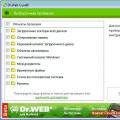 Что делать, если не выключается компьютер через "пуск"
Что делать, если не выключается компьютер через "пуск"